win7防火墙服务无法启动怎么办 win7防火墙服务无法启动怎么解决
Win7防火墙服务无法启动是一种常见的问题,它可能会导致系统安全性下降,使电脑容易受到恶意软件和网络攻击。防火墙服务是保护计算机免受不受欢迎的网络流量和入侵的关键组件之一。因此,当我们发现无法启动Win7防火墙服务时,我们需要尽快采取措施来解决这个问题。在本文中,我们将探讨可能的原因以及一些解决方法,帮助您重新启动Win7防火墙服务,并确保您的计算机的网络安全。
解决方法:
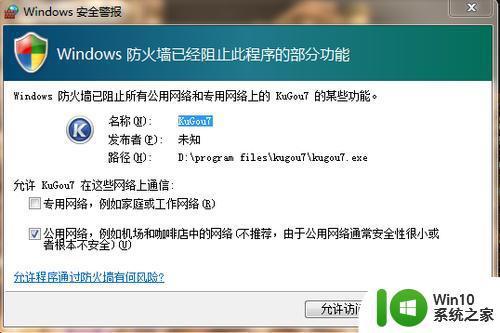
报错类型:
1. 点击windows 7控制面板中防火墙的“推荐配置”没有反应。
2. 打开“服务”,无法启动windows firewall,并报错。
3. 打开“事件查看器”,选择“Windows 日志”---“系统”,找到最近发生的错误,其事件ID为7024,日志内容为“Windows Firewall 服务因 拒绝访问。 服务特定错误而停止。
windows firewall服务启动不了解决方法:
1. 在开始菜单中打开“运行”输入"regedit"即可打开注册表,并在注册表中依次定位到以下子项
HKEY_LOCAL_MACHINE\SYSTEM\CurrentControlSet\Services\SharedAccess;接着右键SharedAccess,选择“权限”。如图所示:
2.在“SharedAccess权限”窗口中,单击“添加”。如图所示:
3.在“输入对象名称来选择”下方的文本框中输入“NT SERVICE\mpssvc”;然后点击右侧的“检查名称”。如图所示:
4.之后文本框中的内容变为“MpsSvc”,单击“确定”。如图所示:
5.添加好MpsSvc 用户后返回权限设置页面,为MpsSvc设置完全控制权限即可。
以上就是win7防火墙服务无法启动怎么办的全部内容,如果有遇到这种情况,那么你就可以根据小编的操作来进行解决,非常的简单快速,一步到位。
win7防火墙服务无法启动怎么办 win7防火墙服务无法启动怎么解决相关教程
- win7防火墙服务无法启动1068怎么解决 win7防火墙服务无法启动1068错误怎么解决
- win7系统防火墙服务开启按钮是灰色的怎么办 win7系统防火墙服务无法开启怎么办
- win7防火墙启动不了设置方法 win7防火墙无法启动怎么解决
- win7防火墙打不开的处理办法 win7防火墙无法启动怎么办
- win7启动不了firewall服务的处理方法 win7防火墙服务无法启动的解决方法
- 网吧win7如何关闭防火墙服务 网吧怎么关闭win7防火墙
- win7 64位找不到防火墙服务的解决方法 win7 64位防火墙服务丢失解决方法
- win7电脑防火墙出错无法启动的最佳解决方法 win7电脑防火墙无法启动怎么办
- win7防火墙无法启动ox80070422怎么解决 win7防火墙无法启动ox80070422解决方法
- win7防火墙启动后无法远程桌面怎么解决 Win7防火墙设置远程桌面无法连接怎么办
- win7防火墙错误代码0x6d9怎么解决 win7防火墙无法启动0x6d9错误代码解决方法
- 如何解决win7系统防火墙打不开的问题 win7系统防火墙无法启动怎么办
- window7电脑开机stop:c000021a{fata systemerror}蓝屏修复方法 Windows7电脑开机蓝屏stop c000021a错误修复方法
- win7访问共享文件夹记不住凭据如何解决 Windows 7 记住网络共享文件夹凭据设置方法
- win7重启提示Press Ctrl+Alt+Del to restart怎么办 Win7重启提示按下Ctrl Alt Del无法进入系统怎么办
- 笔记本win7无线适配器或访问点有问题解决方法 笔记本win7无线适配器无法连接网络解决方法
win7系统教程推荐
- 1 win7访问共享文件夹记不住凭据如何解决 Windows 7 记住网络共享文件夹凭据设置方法
- 2 笔记本win7无线适配器或访问点有问题解决方法 笔记本win7无线适配器无法连接网络解决方法
- 3 win7系统怎么取消开机密码?win7开机密码怎么取消 win7系统如何取消开机密码
- 4 win7 32位系统快速清理开始菜单中的程序使用记录的方法 如何清理win7 32位系统开始菜单中的程序使用记录
- 5 win7自动修复无法修复你的电脑的具体处理方法 win7自动修复无法修复的原因和解决方法
- 6 电脑显示屏不亮但是主机已开机win7如何修复 电脑显示屏黑屏但主机已开机怎么办win7
- 7 win7系统新建卷提示无法在此分配空间中创建新建卷如何修复 win7系统新建卷无法分配空间如何解决
- 8 一个意外的错误使你无法复制该文件win7的解决方案 win7文件复制失败怎么办
- 9 win7系统连接蓝牙耳机没声音怎么修复 win7系统连接蓝牙耳机无声音问题解决方法
- 10 win7系统键盘wasd和方向键调换了怎么办 win7系统键盘wasd和方向键调换后无法恢复
win7系统推荐
- 1 风林火山ghost win7 64位标准精简版v2023.12
- 2 电脑公司ghost win7 64位纯净免激活版v2023.12
- 3 电脑公司ghost win7 sp1 32位中文旗舰版下载v2023.12
- 4 电脑公司ghost windows7 sp1 64位官方专业版下载v2023.12
- 5 电脑公司win7免激活旗舰版64位v2023.12
- 6 系统之家ghost win7 32位稳定精简版v2023.12
- 7 技术员联盟ghost win7 sp1 64位纯净专业版v2023.12
- 8 绿茶ghost win7 64位快速完整版v2023.12
- 9 番茄花园ghost win7 sp1 32位旗舰装机版v2023.12
- 10 萝卜家园ghost win7 64位精简最终版v2023.12